チャットボットに質問する
チャットを利用して「OBDロボ」に質問ができます。OBD検査に関して質問したい内容をチャット画面の検索窓に入力いただくことで、「OBDロボ」が自動で回答します。
※有人によるチャットではありません。
※メンテナンス時間を除き、24時間365日ご利用いただけます。
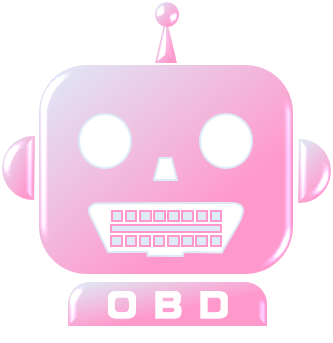
よくある質問(FAQ)
インストールができない方はこちらにも確認事項や対処方法を掲載しています。
カテゴリから選ぶ
| システムの利用準備 | インストール関連 | OBD検査の実施 |
| 事業場・利用者の情報管理 |
システムの利用準備
OBD検査を実施する指定工場では、(一社)日本自動車機械工具協会が公表する「検査用スキャンツール」を備える必要があります。
検査用スキャンツールのメーカー名、型式等の情報は(一社)日本自動車機械工具協会のウェブサイトに掲載されております。
(一社)日本自動車機械工具協会(外部サイト)
動作要件を満たしていれば使用可能です。
ただし、特定DTC照会アプリを起動する際は、整備用の診断ソフトや診断アプリを終了させてから起動させてください。
なお、動作要件につきましては、OBD検査で使用する機器のページに掲載されております。
OBD検査で使用する機器
事業場ID申請後に通知されるクライアント証明書の有効期限は30日間となっております。
「クライアント証明書用招待コード」が未使用のまま、有効期限が残り一週間を切った方にお知らせしております。
有効期限内にクライアント証明書のインストールをお願いします。
詳細な手順は、利用者管理システム操作マニュアルを参照してください。
記載箇所
3.2 クライアント証明書をインストールする
OBD検査システムの利用を開始するための事業場ID申請後に通知されたクライアント証明書等の有効期限が切れてしまった場合は、次の方法によりご対応いただけます。
なお、各種再発行手続きは、統括管理責任者または管理責任者が行います。
【クライアント証明書用招待コードの有効期限が切れた場合】
クライアント証明書用招待コードの再発行を行ってください。
招待コードの再発行は、OBD検査コールセンター(0570-022-574)までご依頼ください。
依頼いただく際は、以下の申請情報をご用意いただき、クライアント証明書用招待コードを再発行したい旨を、オペレーターにお伝えください。
<用意いただきたい申請情報>
・件名:「【OBD検査】クライアント証明書申請招待コードの期限切れのお知らせ [利用者管理システム]」
のメールに記載された「ユーザーID」
・入力いただいた「統括管理責任者名」、または「管理責任者名」
【初回パスワード設定用URLの有効期限が切れた場合】
初回パスワード設定用URLの再発行を行ってください。
まず、以前、送付されたメール(件名:【OBD検査】事業場IDの登録が完了しました。[利用者管理システム])
に記載された利用者管理システムの「ユーザーID」※をご確認ください。
※クライアント証明書用招待コードの「ユーザーID」とは異なりますので注意ください。
利用者管理システムの「ユーザーID」が不明な場合は、操作マニュアルの以下のページをご確認ください。
記載箇所
2.1 ログインとログアウト
ユーザーID を忘れた(24ページ)
次に、「利用者管理システム」トップ画面→「ログインできない方はこちら」→「初回パスワード設定用URL再発行」と進んでいただき、「ユーザーID」を入力して、「メール送信」を押下し、初回パスワード設定用URLを再発行してください。
再発行した初回パスワード設定用URLより、パスワードを設定してログインしてください。
また、操作マニュアルの以下のページもご確認ください。
記載箇所
2.1 ログインとログアウト
初回パスワード設定用の URL 有効期限が切れた、またはメールを紛失した(25ページ)
その他、ご不明な点がある場合は、お手数ですがOBD検査コールセンターまでお問い合わせください。
初期パスワードや招待コード等の有効期限は以下のとおりです。
【確認コード】
該当システム:利用者管理システム
用途 :「事業場ID申請」で使用するコードです。
有効期限 :発行されてから20分間です。
【初回パスワード設定用URL】
該当システム:利用者管理システム
用途 :「事業場ID申請」のあと、利用者管理システムのパスワードを設定するためのURLです。
有効期限 :事業場IDの登録完了メールが送付されてから 30日間です。
【ユーザIDの初期パスワード】
該当システム:特定DTC照会アプリ/OBD検査結果参照システム
用途 :OBD検査システムにログインするための初期パスワードです。
有効期限 :利用開始日から30日間です。
【ユーザIDのパスワード初期化】
該当システム:利用者管理システム/特定DTC照会アプリ/OBD検査結果参照システム
用途 :「パスワード初期化」を行った場合のユーザIDの初期パスワードです。
有効期限 :発行されてから14日間です。
【招待コード】
該当システム:利用者管理システム/特定DTC照会アプリ/OBD検査結果参照システム
用途 :クライアント証明書をインストールするときに必要となるコードです。
有効期限 :承認結果メールが送付されてから 30日間です。
【利用者管理システム】
・統括管理責任者または管理責任者のユーザーIDを使用してください。工員・検査員のユーザーIDではご利用できません。
・統括管理責任者または管理責任者のユーザーIDが不明の方は、事業場IDの申請結果のメールに記載されているユーザーID
をご確認ください。
件名:【OBD検査】事業場IDの登録が完了しました。[利用者管理システム]
【特定DTC照会アプリ】
・工員または検査員のユーザーIDを使用してください。
工員または検査員の方は、管理責任者または統括管理責任者から連携されたユーザーIDを使用してください。
・統括管理責任者または管理責任者のユーザーIDではご利用できません。
※統括管理責任者または管理責任者の方が特定DTC照会アプリを使用する場合は、別途利用者登録が必要です。
詳細な手順は、利用者管理システム操作マニュアルを参照してください。
掲載箇所
3.3 利用者を登録する
【OBD検査結果参照システム】
・統括管理責任者または管理責任者、工員または検査員のユーザーID全てのユーザーIDでご利用可能です。
【パスワード】
・パスワードはシステム問わず、ご利用いただくユーザーIDに紐付くものをご利用ください。
※ユーザーID、パスワードが分からない場合は、統括管理責任者または管理責任者に確認してください。
利用者管理システムは、管理責任者および統括管理責任者が使用するシステムです。
そのため利用者登録が工員・検査員のみの方はログインできません。
管理責任者および統括管理責任者のIDであって当システムにログインできない場合は、以下利用者管理システム操作マニュアルを参照してください。
【証明書選択画面が出ている場合】
・証明書を選択し、[OK]を押してください。
記載箇所
2.1 ログイン とログアウト
【クライアント証明書をインストールしていない場合】
・クライアント証明書をインストールしてください。
記載箇所
3.2 クライアント証明書をインストールする
6.16 インストールされているクライアント証明書を確認したいとき
【初回パスワード未設定の場合】
・事業場IDの申請結果のメールに記載されているURLにアクセスし、パスワードの設定を行ってください。
記載箇所
3.3 利用者を登録する
【パスワードを忘れた場合】
・パスワードリセットを行ってください。
記載箇所
2.1 ログイン とログアウト
■ログインできないときの対処方法
特定DTC照会アプリを利用するには、統括管理責任者または管理責任者による利用者登録が必要です。
アプリとクライアント証明書をインストールのうえ、統括管理責任者または管理責任者から発行されるユーザーIDとパスワードによりログインしてください。
利用者登録を行ってもアプリにログインできない場合は、以下の事項を確認してください。
【クライント証明書はインストールされているか】
クライアント証明書のインストールについては、管理責任者または統括管理責任者に確認してください。
詳細な手順は、利用者管理システム操作マニュアルを参照してください。
記載箇所
利用者管理システム操作マニュアル
3.2 クライアント証明書をインストールする
【アプリ起動時において「認証用の証明書」の選択がされいるか】
認証用の証明書の選択画面の証明書を選択(クリック)して、「OK」をクリックしてください。
詳細な手順は、特定DTC照会アプリ操作マニュアルを参照してください。
記載箇所
特定DTC照会アプリ操作マニュアル
2.1 ログイン とログアウト
【ユーザーIDまたはパスワードが正しく入力されているか】
ユーザーIDまたはパスワードが正しく入力されているか確認してください。
なお、特定DTC照会アプリで使用するユーザーID等は、利用者管理システムのものとは異なります。
ユーザーID、パスワードが分からない場合は、統括管理責任者または管理責任者に確認してください。
詳細な手順は、利用者管理システム操作マニュアルを参照してください。
掲載箇所
利用者管理システム操作マニュアル
3.3 利用者を登録する
「特定DTC照会アプリ利用要領」に利用者区分や利用できる機能等を定めております。また、詳細な利用者等を知りたい方は「特定DTC照会アプリ利用要領に係るQ&A」についても合わせてご確認ください。
特定DTC照会アプリ利用要領・各システム利用規約
インストール関連
通常業務でサーバーと接続しているPCで、問題ない保証はいたしかねます。
サーバーと接続した状態で使用することで、正常とは異なる動作や外部接続機器(二次元コードリーダ、ICタグリーダ、VCI)に接続できない可能性があります。
OBD検査システムを使用する端末すべてに、クライアント証明書のインストールが必要です。使用する端末には、1つのWindowsユーザーにつき、1つのクライアント証明書が必要です。必要となるユーザー数分の招待コード発行申請と各端末(ユーザーごと)にクライアント証明書をインストールしてください。
クライアント証明書は端末単位かつWindowsのログインユーザー単位にインストールが必要となります。また、クライアント証明書の制約により、証明書のコピーはできません。
1台の端末であっても、複数のWindowsユーザーで使用される場合はユーザー単位にクライアント証明書のインストールをお願いします。
お使いの端末上の検索欄にて「Soliton KeyManager」と入力して、検索結果の表示有無を確認ください。
Soliton KeyManagerが見つからない場合は、管理責任者/統括管理責任者に問い合わせください。
責任者の方は、Soliton KeyManagerをインストールしてください。
詳細な手順は、利用者管理システム操作マニュアルを参照してください。
記載箇所
3.2 クライアント証明書をインストールする
クライアント証明書のインストールは、管理責任者または統括管理責任者が行います。
詳細な手順は、利用者管理システム操作マニュアルを参照してください。
記載箇所
3.2 クライアント証明書をインストールする
対処方法については、こちらをご確認ください。
クライアント証明書のインストールがうまくいかない場合の対処
特定DTC照会アプリをインストールする際に以下のエラーメッセージが表示される場合、お使いのWindows OSのバージョンが動作環境を満たしていない可能性があります。
<エラーメッセージ>
アプリパッケージを開くことができません
理由:アプリパッケージの解析中にエラーが発生しました。
Windows OSのバージョン情報を確認してください。
特定DTC照会アプリの動作環境につきましては、OBD検査ポータルサイトの「OBD検査で使用する機器」のページに掲載されております。
OBD検査で使用する機器
対処方法については、こちらをご確認ください。
「特定DTC照会アプリのインストールに失敗しました」と表示された場合の対処(理由欄の末尾に(0x80070005)の記載がある場合)
対処方法については、こちらをご確認ください。
「特定DTC照会アプリのインストールに失敗しました」と表示された場合の対処(理由欄に「サイドローディングはポリシーによってブロックされています。」の記載がある場合)
対処方法については、こちらをご確認ください。
「特定DTC照会アプリのインストールに失敗しました」と表示された場合の対処(理由欄の末尾に(0x80073CFF)の記載がある場合)
システムにアクセスしたときに、《ログイン》画面が表示されない場合は、トップページが表示されている状況になります。
その場合は、「利用者管理システム - ログイン」を押すと、ログイン画面が表示されます。
詳細な手順は、利用者管理システム操作マニュアルを参照してください。
記載箇所
6.1 ログイン画面が表示されないとき
「Soliton KeyManager のインストールがうまくいかない場合の対処」を確認ください。
Soliton KeyManagerのインストールがうまくいかない場合の対処
特定DTC照会アプリの最新版が公開されると、起動時にアップデートを促す画面が表示されます。
アップデートを促す画面が表示されましたら、特定DTC照会アプリ操作マニュアルに従い、アップデートを行ってください。
《7.12 アプリをアップデートしたいとき(特定DTC照会アプリ操作マニュアル)》
■インストール済みのアプリが32bit 版の場合
<特定DTC照会アプリ(32bit版)のアップデート方法>
①画面の表示に従って、「ダウンロード」を押してください。
※ブラウザが起動し、特定DTC 照会アプリは終了します。
②クライアント証明書を選択し、「OK」を押してください。
③「名前を付けて保存」を押し、保存先フォルダーを選択してください。
④保存先フォルダ―を開き「OBD_KENSA_●.●.●.●_x86_32.msix」を実行してください。
※「●.●.●.●」の部分は、バージョンによって変わります。
⑤「更新」を押してください。
OBD検査の実施
システムメンテナンス時間を除き、24時間365日利用できます。
システムのメンテナンス時間は、あらかじめ「お知らせ」画面で通知されます。
システムのメンテナンス時間は、あらかじめ「お知らせ」画面で通知されます。
トラブル発生時のサポート体制として、コールセンターを準備しています。
お問い合わせ先は以下になります。
OBD検査コールセンター
電話番号:0570-022-574
対応時間:9時00分~17時00分(12月29日から1月3日を除き、年中無休)
検査用スキャンツール(VCI)のドライバがインストールされていない可能性があります。
ご使用の端末に、検査用スキャンツールのドライバがインストールされているかを確認し、インストールされていない場合は、スキャンツールのマニュアル等に従いインストールしてください。
なお、検査用スキャンツール選択欄に表示されるドライバの名称と検査用スキャンツールの商品名は異なることがあるため、選択するドライバ名称が不明な場合は、ツールメーカーや販売店等にご確認ください。
エンジンの作動状況や検査用スキャンツールの差込状況により車両との通信ができなかった場合に[通信不成立]となることがあります。
[通信不成立]となった場合は、以下のいずれかの対処をしてください。
(1)エンジンをON(ハイブリッド車等はREADY)にしているか確認してください。
(2)検査用スキャンツールの接続端子とデータリンクコネクタとの隙間に異物が混入していないか確認してください。
(3)データリンクコネクタに検査用スキャンツールの接続端子が確実に差し込まれているか確認してください。
『OBD検査不要』と表示された車両でOBD確認を実施した場合は以下にご注意ください。
①OBDⅡの規格情報に基づく排ガス装置との通信のみ行い、安全系装置との通信は行われない
②J-OBDⅡ規制車(現WLTP-OBD規制車)またはディーゼル重量車J-OBDⅡ規制車以外であって、OBDⅡ規格が採用されていない車両の場合は、「通信不成立」となる、または一部の通信ができない(例えば、レディネスコードが取得できない)可能性がある
(参考)
<J-OBDⅡ規制車(現WLTP-OBD規制車)>~車両総重量3.5t以下のガソリン・LPG車~
新型車:平成20年10月以降
継続生産車、輸入車:平成22年9月以降
<ディーゼル重量車J-OBDⅡ規制車>~車両総重量3.5t超のディーゼル車~
新型車:令和2年10月以降(※)
継続生産車:令和3年9月以降(※)
※車体の形状または車両総重量により適用時期が異なるが、適用のもっとも遅い時期を記載
対処方法については、お使いの端末のWindowsがどちらなのかにより異なります。
【Windows10の場合】
こちらをご確認ください。
特定DTC照会アプリでバージョン更新時にEF909エラーになるときの対処方法
解決しない場合はOBD検査コールセンターまでご連絡ください。
【Windows11の場合】
OBD検査コールセンターまでご連絡ください。
OBD検査コールセンター
電話番号:0570-022-574
対応時間:9時00分~17時00分(12月29日から1月3日を除き、年中無休)
特定DTC照会アプリを動作するために必要なソフトウェアがインストールされていない可能性があります。
各ソフトウェアのインストール状況の確認方法についてはこちらを参照してください。
特定DTC照会アプリを使用するために必要となるソフトウェアの確認方法
特定DTC照会アプリでログインエラー(EF902)が表示された場合は、以下のいずれかの対処をしてください。
(1)端末のインターネット接続環境を確認してください。
(2)クライアント証明書の選択画面が表示されたら、証明書を選択し、
証明書部分の色がグレーに変わった事を確認して「OK」を押してください。
(3)特定DTC 照会アプリ以外のすべてのソフトウェアを終了し、初めから操作してください。
(4)特定DTC 照会アプリを再起動し、初めから操作してください。
(5)端末を再起動し、初めから操作してください。
解決しない場合は、OBD検査コールセンターにお問い合わせください。
OBD検査コールセンター
電話番号:0570-022-574
対応時間:9時00分~17時00分(12月29日から1月3日を除き、年中無休)
特定DTC照会アプリでは一部の車両において検出されたDTCのコード表記が$マークを含めた表記($+[車両から取得した16進数の値]の形式)で表示する場合がございます。具体的には、OBD検査対象外のディーゼル重量車または一部の改造されたディーゼル重量車が対象となります。そのため、表示されたDTCが整備マニュアル等の表記と異なる場合は、SAE J2012(頭にPBCUが付く5桁または7桁の形式)またはSAE J1939-73(数字のみの形式)の規格に準じて変換することによりDTCを読み替えてください。具体的な読み替えルールは下記をご参照ください。
※2024年7月末のシステム改修以降は正しい表示となります。
■SAE J2012に応じたDTCの読み替え(読み替え後のDTCの頭文字がPCBUのいずれか)
(1)$の文字を取り除き、左から1文字目の16進数の数値を4桁の2進数に変換する
(2)変換した2進数の数値を以下のルールに従って文字変換する
①左から1,2文字目
「00」⇒「P」
「01」⇒「C」
「10」⇒「B」
「11」⇒「U」
②左から3,4文字目
「00」⇒「0」
「01」⇒「1」
「10」⇒「2」
「11」⇒「3」
<具体例>
$11301
↓(1)の処理
0000 | 11301
↓(2)の処理
P011301
■SAE J1939-73に応じたDTCの読み替え(読み替え後のDTCの頭文字が数字)
(1)$の文字を取り除き、16進数の数値を2進数に変換する
(2)変換した2進数の数値をビット変換し、SPN(2進数)とFMI(2進数)に並び替える
[LowByteSPN(8bit)]
+[MidByteSPN(8bit)]
+[3MSB of SPN(3bit)]
+[FMI(5bit)]
↓
SPN(2進数):
[3MSB of SPN(3bit)]
+[MidByteSPN(8bit)]
+[LowByteSPN(8bit)]
FMI(2進数):
[FMI(5bit)]
(3)SPNおよびFMIを10進数に変換し、[SPN(10進数)]-[FMI(10進数)]の形式に変換する
<具体例>
$11301
↓(1)の処理
0000 | 0001 | 0001 | 0011 | 0000 | 0001
↓(2)の処理
SPN(2進数):
000 | 00010011 | 00000001
FMI(2進数):
00001
↓(3)の処理
4865-1
対処方法については、こちらをご確認ください。
特定DTC照会アプリで読取モード2を使用して車検証二次元コード読取時に読取した情報が文字化けするときの対処方法
特定DTC照会アプリが車両1台あたりのOBD検査に要する時間は、車両情報の入力作業や通信環境により異なります。
なお、OBD通信にかかる時間はおよそ10秒程度を想定していますが、車両のECU数やDTC数により左右されます。
パスワードを5回間違えて入力すると、15分間アカウントがロックされます。15分経ってから、もう一度ログイン操作を行ってください。
CSVファイルの仕様については、こちらをご確認ください。
OBD検査結果詳細CSVファイル説明資料
事業場・利用者の情報管理
クライアント証明書には以下の有効期限を設定しています。
有効期限:2027年9月30日
なお、有効期限が切れた場合のクライアント証明書の更新手続きについては、下記のマニュアルを参照してください。
特定DTC照会アプリ操作マニュアル
記載箇所
7.10 クライアント証明書の有効期限が切れたとき
利用者管理システム操作マニュアル
記載箇所
6.7 クライアント証明書を更新したいとき
利用者情報の追加・変更・削除は、統括責任者または、管理責任者が行います。
※グループに所属する事業場の管理責任者が事業場情報を修正する場合、管理権限が必要です。
詳細な手順は、利用者管理システム操作マニュアルを参照してください。
記載箇所
4章 管理責任者の業務
4.4 利用者情報を個別に変更する
4.5 利用者を個別に追加する
4.6 利用者を個別に削除する
4.7 複数の利用者情報を一括更新する
5章 統括管理責任者の業務
5.6 利用者情報を個別に追加する
5.7 利用者情報を個別に変更する
5.8 利用者を個別に削除する
5.9 複数の利用者情報を一括更新する
【Windowsアカウントを追加する場合】
1つの Windowsアカ ウント につき、 1つのクライアント証明書が必要です。
別途「 クライアント証明書用招待コード発行依頼 」を行ってください。
記載箇所
6章 こんなときは
6.5 使用する機器を増やしたいとき
6.6 複数のユーザーが端末を使用するとき
【管理責任者または統括管理責任者の場合】
管理責任者または統括管理責任者が「利用者管理システム」のユーザーIDまたはパスワードを忘れた場合は、「利用者管理システム」の《ログイン》画面で「ログインできない方はこちら」を押したのちに、表示された画面の説明に従い、ログインできない原因に応じて対処してください。
詳細な手順は、利用者管理システム操作マニュアルを参照してください。
記載箇所
2.1 ログインとログアウト
■ログインできないときの対処方法
【利用者(工員または検査員)の場合】
利用者(工員または検査員)が、「特定DTCアプリ」や「OBD検査結果参照システム」のユーザーIDまたはパスワードを忘れた場合は、管理責任者または統括管理責任者に問い合わせください。
管理責任者または統括管理責任者は、[パスワード初期化]を行い、初期化したパスワードを利用者に通知してください。
詳細な手順は、利用者管理システム操作マニュアルを参照してください。
記載箇所
6.3 利用者がパスワードを忘れたとき
関連手順:4.3 登録されている利用者を確認する(管理責任者の業務)
関連手順:5.5 登録されている利用者を確認する(統括管理責任者の業務)
